فقط چون فایلی را از روی کامپیوترتان حذف میکنید، به این معنا نیست که آن فایل واقعاً از بین رفته است. این مسئله هم در مورد هارد دیسکهای قدیمی صدق میکند و هم در مورد درایوهای SSD و فلش مموریها. اما از طرفی، صرف اینکه دادهها میتوانند پس از حذف روی حافظه باقی بمانند، به این معنی نیست که همیشه میتوانید فایلهای حذف شده، خراب یا از دست رفته را بازیابی کنید.
در این مقاله میخواهیم نگاهی داشته باشیم به این که هنگام حذف یک فایل دقیقاً چه اتفاقی میافتد، این فرایند بسته به نوع حافظه چقدر متفاوت است، چگونه میتوان فایلهای حذف شده ممکن را بازیابی کرد و چگونه از فایلها در برابر بازیابی ناخواسته محافظت کنیم.
هنگام حذف فایل چه اتفاقی میافتد؟
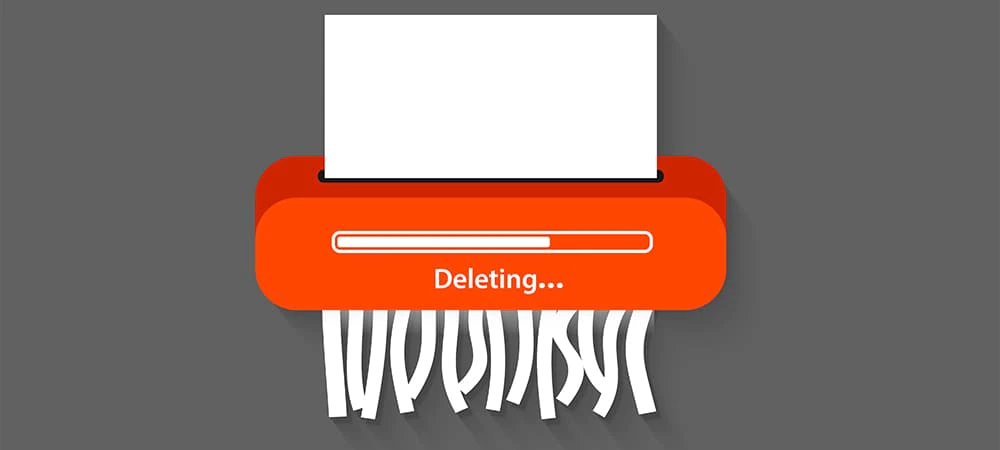
درایو حافظهتان را مانند یک کتابخانه عمومی تصور کنید که هر فایل یک کتاب است که روی قفسهای قرار دارد. سیستمعامل (مثلاً ویندوز) میداند هر کتاب کجاست چون فهرستی از همه چیز دارد. وقتی میخواهید به فایلی دسترسی پیدا کنید، سیستمعامل با استفاده از اشارهگر به مکان آن فایل، آن را برایتان میآورد.
اما وقتی فایلی را حذف میکنید، در واقع آن کتاب را از بین نمیبرید؛ بلکه فقط سیستمعامل اشارهگر مربوط به آن کتاب را از دست میدهد. از دید سیستمعامل، دیگر نه آن کتاب وجود دارد و نه میداند کجاست اما در واقع، کتاب هنوز سر جایش در قفسه است تا زمانی که اتفاق دیگری برایش بیفتد. از دید فنی، حتی اگر سیستمعامل نداند، شما هنوز میتوانید کل کتابخانه را بگردید و این کتابهای گمشده را پیدا و بازیابی کنید.
به بیان دیگر، وقتی فایلی را روی کامپیوتر حذف میکنید، سیستمعامل صرفاً بخشهای مربوط به آن فایل در حافظه را به عنوان قابل استفاده علامتگذاری میکند. برای حذف واقعی دادهها، باید از ابزارهایی مانند پاکسازی امن (Secure Erase) یا خردکن فایل (File Shredder) استفاده کنید تا دادهها را بازنویسی کنند. تا قبل از این اتفاق، دادهها هنوز قابل بازیابی هستند، حتی اگر علامتگذاری شده باشند.
امکان بازیابی فایلهای حذف شده
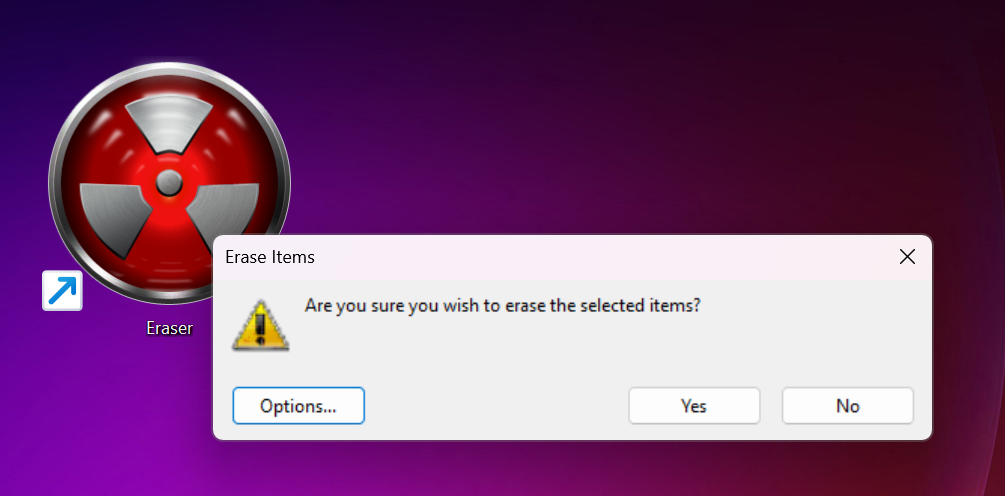
حالا بیایید ببینیم در انواع مختلف حافظهها، بازیابی فایلها چقدر امکانپذیر است:
۱. هارد دیسک مکانیکی (HDD)
هارد دیسکهای سنتی با صفحات مغناطیسی چرخان، بازیابی اطلاعات را بسیار آسان میکنند. اگر عمداً به دادهها آسیبی نرسانده باشید و هنوز بازنویسی نشده باشند، بازیابی فایلهای حذف شده روی HDD بسیار ساده است.
۲. درایوهای حالتجامد (SSD)
SSDهای مدرن از قابلیتی به نام TRIM پشتیبانی میکنند که هنگام حذف، فوراً دادهها را پاک میکند. TRIM معمولاً به صورت پیشفرض فعال است ولی میتوان آن را غیرفعال کرد. با TRIM فعال، فایل حذف شده به صورت فیزیکی تقریباً بلافاصله ناپدید میشود، بنابراین بازیابی آن بسیار سخت یا حتی غیرممکن خواهد بود.
۳. فلش مموری، کارت SD و microSD
این نوع از حافظهها حالت خاصی دارند. برخلاف SSDهای داخلی، اکثر فلشهای USB و کارتهای SD و microSD از دستور TRIM پشتیبانی نمیکنند. بنابراین اگرچه از نظر ساختاری مشابه SSD هستند، اما دادههای حذف شده در این نوع حافظهها اغلب قابل بازیابیاند. توجه داشته باشید که بعضی از SSDهای اکسترنال ممکن است از TRIM پشتیبانی کنند و این موضوع بستگی به نوع سختافزار دارد.
نقش رمزگذاری در امنیت فایلهای حذف شده
نکته مهم دیگر رمزگذاری است. اگر حافظهای با استفاده از ابزارهایی مانند BitLocker رمزگذاری شده باشد، فایلها بدون کلید رمزگشایی، قابل بازیابی نخواهند بود. حتی اگر دادهها روی دیسک باقی مانده باشند، بدون کلید فقط مجموعهای از نویزهای بیمعنا خواهند بود. این همان دلیلی است که چرا رمزگذاری تا این اندازه مفید است؛ زیرا فقط از فایلهایی که دارید محافظت نمیکند، بلکه از فایلهایی که حذفشان کردهاید هم محافظت میکند.
چگونه دادههای حذف شده را بازیابی کنیم؟
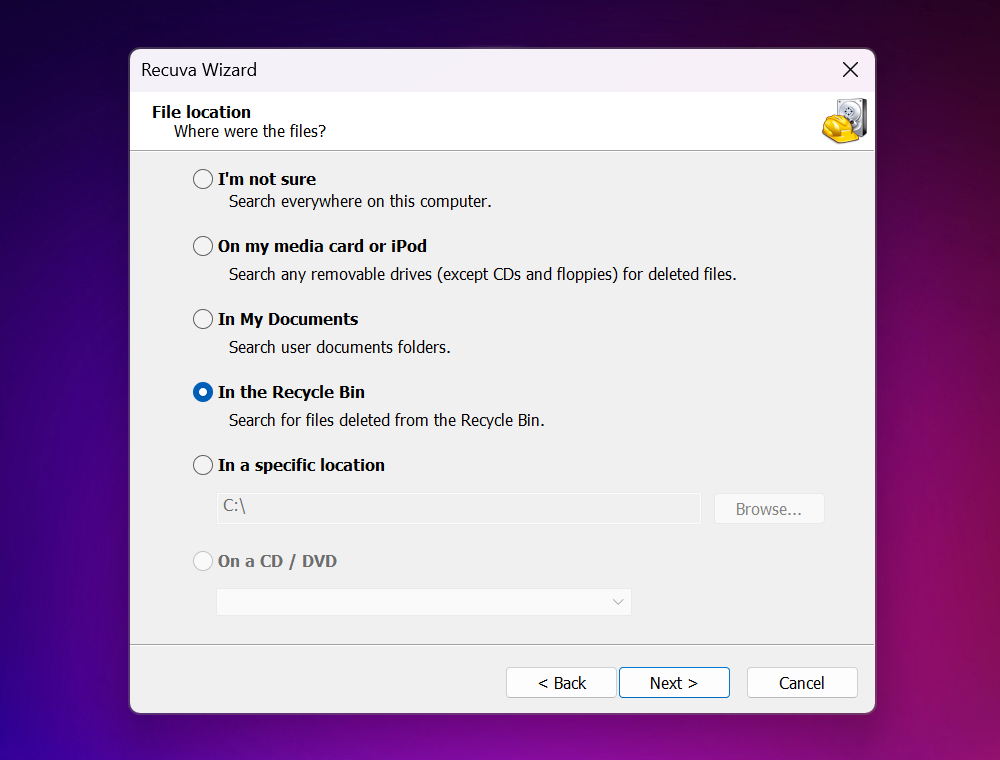
اگر میخواهید فایلهایی را از یک درایو ذخیرهسازی بازیابی کنید، اولین قدم این است که بلافاصله استفاده از آن درایو را متوقف کنید. هر بار که داده جدیدی روی درایو نوشته میشود، این احتمال وجود دارد که داده جدید بخشی یا تمام دادهای را که قصد بازیابی آن را دارید، بازنویسی کند.
قدم دوم، اجرای یک ابزار بازیابی فایل است تا درایو را برای یافتن بیتهای فایلهای حذف شده اسکن کند. برنامهی کلاسیک Recuva عملکرد خوبی دارد و استفاده از آن ساده است. همچنین مایکروسافت ابزار Windows File Recovery خود را برای کاربران ویندوز ارائه داده. در نظر داشته باشید که ابزارهای بازیابی فایل زیادی وجود دارند و اینها تنها چند مورد معروف هستند.
اگر دادهای که حذف شده حیاتی باشد، مثلاً تنها نسخه یک برنامه تجاری مهم یا مجموعهای از عکسهای شخصی و ارزشمند، شاید بهتر باشد به جای استفاده از نرمافزار، به یک مرکز سرویس حرفهای جهت بازیابی دادهها مراجعه کنید.
چگونه از بازیابی دادهها جلوگیری کنیم؟
اگر میخواهید کسی نتواند فایلهای شما را بازیابی کند، بهترین روش رمزنگاری است. با رمزنگاری، حتی اگر فایل حذف نشده هم باشد، بدون کلید رمز نمیتوان آن را بازخوانی کرد. اگر اطلاعاتی را روی یک هارددیسک مغناطیسی سنتی، فلش USB یا کارتهای SD/microSD ذخیره میکنید و این دادهها رمزنگاری نشدهاند، که معمولاً هم اینگونه است، بهتر است از ابزارهای پاکسازی ایمن استفاده کنید تا مطمئن شوید فایلها واقعاً حذف شدهاند. ابزارهایی مثل Eraser و BleachBit برای فایلهای خاص عالی هستند.
حتی بهتر است که از ابزاری استفاده کنید که تمام محتوای فلش USB یا کارت حافظه را با صفر یا بیتهای تصادفی بازنویسی کند تا هیچچیزی قابل بازیابی نباشد. البته توجه داشته باشید که حافظههای فلش، عمر نوشتاری محدودی دارند، پس این کار را فقط برای موارد مهم انجام دهید. ابزارهای Eraser و Disk Wipe برای این کار مناسب هستند.
پشتیبانگیری و فضای ابری را فراموش نکنید

مسئله فقط سختافزار ذخیرهسازی نیست. یک کامپیوتر مدرن ویندوزی فایلهای شما را صرفاً در یک پوشه محلی (Local) نگه نمیدارد. اغلب اوقات، ویندوز دادههای شما را در فضای ابری مانند OneDrive نیز پشتیبانگیری میکند که البته به تنظیمات دستگاه شما بستگی دارد. به صورت پیشفرض، OneDrive پوشههای Desktop ،Documents ،Pictures ،Music و Videos را همگامسازی میکند.
این موضوع برای گوشیهای هوشمند هم صادق است. مثلاً گوشی اندرویدی شما با Google Photos یا آیفون با iCloud ممکن است از فایلهایتان پشتیبانگیری کند. تصور میکنید فایلی را حذف کردهاید، اما ممکن است نسخهای از آن در جای دیگری باقی مانده باشد و شخصی بتواند از سطل زباله فضای ابری حساب کاربری شما آن را بیرون بکشد، چرا که معمولاً تا ۳۰ روز بعد از حذف فایل این امکان وجود دارد. پس اگر میخواهید مطمئن شوید که یک فایل به هیچ وجه قابل بازیابی نیست، حتماً به دیگر مکانهای ذخیرهسازی هم فکر کنید.
با دادههای خود آگاهانه رفتار کنید
نکته کلیدی این است که حذف یک فایل لزوماً به معنای حذف واقعی آن نیست. سیستمعامل فقط آن را به عنوان حذف شده علامتگذاری میکند، اما ممکن است هنوز روی درایو باقی مانده باشد، مگر اینکه درایو دارای ویژگیهایی مثل TRIM باشد که هنگام حذف، دادهها را واقعاً پاک کند. از طرفی ممکن است یک فایل را از روی SSD داخلی حذف کرده باشید، اما همان فایل هنوز در جایی دیگر مثل OneDrive یا Google Photos موجود باشد. در نهایت، اگر فایلی رمزنگاری شده باشد، مهم نیست قابل بازیابی است یا نه، بدون کلید رمز، خواندن آن غیرممکن است. تمام کاری که میتوانید انجام دهید این است که تا جای ممکن درباره نحوه عملکرد این فرآیند آگاهی داشته باشید و نسبت به دادههای خود هوشیار باشید. چه در قالب رمزنگاری، چه ذخیرهسازی امن، چه پشتیبانگیری و موارد دیگر.









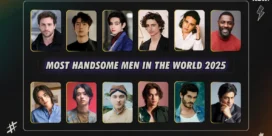

















دیدگاه ها